Skaičiai, skirti iPad: pridėkite duomenų slankiklius, iššokančiuosius langus, kad sutaupytumėte laiko
Įvairios / / February 14, 2022

Nors „Apple“ padarė nuostabų darbą pristatydama savo produktyvumo rinkinys tiek „iPhone“, tiek „iPad“ skirtų programų, jie padarė mažiau nei žvaigždžių, kai reikia parodyti vartotojams, kaip išnaudoti visas šių programų galimybes.
Iš jų „Numbers“, skirtas „iPad“, bene labiausiai išnaudojamas, nes daugelis vartotojų tiesiog nežino apie kai kurias jo funkcijas.
Taigi, norėdami ištaisyti šią problemą ir padėti jums tapti produktyvesniems, pateikiame keletą tikrai naudingų funkcijų, kurias gali pasiūlyti „Numbers for iPad“: duomenų slankikliai, leidžiantys dinamiškai ir tiksliai pakeisti bet kurio langelio skaičių ir iškylančiuosius pranešimus, kurie idealiai tinka prisiminti ką nors svarbaus apie langelį ir jo turinį.
Svarbi pastaba: Jei reguliariai naudojate numerius, peržiūrėkite ankstesnius įrašus ir sužinokite, kaip dar greičiau dirbti su šia programa „Mac“ kompiuteryje arba iOS įrenginys.
Pasiruošę sužinoti daugiau apie šias funkcijas? Puiku.
Duomenų slankikliai
1 žingsnis: Pirmiausia pasirinkite langelius, su kuriais norite dirbti duomenų slankikliu. Norėdami tai padaryti, vieną kartą bakstelėkite langelį ir vilkite kampą, kol bus pasirinkti visi kiti.

Šiame pavyzdyje dirbsime su atrinktais langeliais, susietais su diagrama, kad galėtumėte geriau suprasti, koks naudingas gali būti slankiklis.
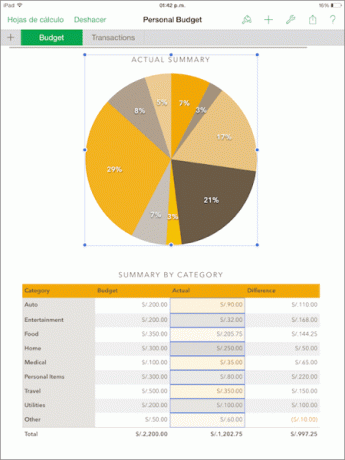
2 žingsnis: Pasirinkę atitinkamus langelius, bakstelėkite Formatavimas piktogramą (teptuką) ir pasirinkite dešinįjį dešinįjį skirtuką Formatas. Tada slinkite žemyn ir bakstelėkite Slankiklis variantas.

3 veiksmas: Šis žingsnis yra visiškai neprivalomas, bet vis dėlto labai naudingas. Jei norite dar labiau valdyti duomenis skaičiuoklės langelyje, galite bakstelėti raidę "aš" šalia Slankiklis. Atsidariusiame meniu jums bus pateikti įvairūs būdai, kuriais galite valdyti savo duomenis, pvz., reikšmių diapazono nustatymą ar net vienetų skaičiaus, skirto žingsniui, nustatymą judant slankiklį.

4 veiksmas: Baigę naudoti šią parinktį, tiesiog eikite į atitinkamas langelius ir bakstelėkite bet kurį iš jų, kad būtų parodytas slankiklis, kurį naudodami galėsite akimirksniu ir detaliai valdyti jo vertę.
Pažvelkite į dvi toliau pateiktas nuotraukas. Atkreipkite dėmesį, kaip keičiasi langelio reikšmė naudojant slankiklį ir kaip to langelio skyrius susietoje skritulinėje diagramoje (didelė oranžinė dalis) taip pat atitinkamai keičia savo matmenis.
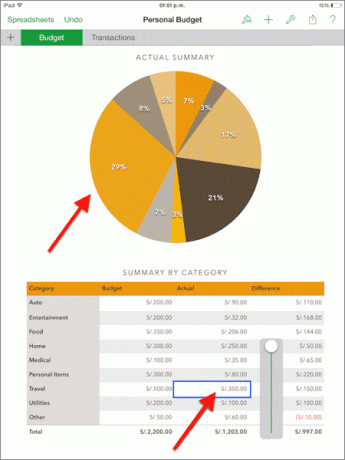

Iššokantys meniu
1 žingsnis: Pirmiausia pasirinkite langelį, kuriame norite pridėti pastabą. Tada, kaip ir naudodami slankiklius, šią parinktį galite pasiekti bakstelėdami Formatavimas piktogramą viršutiniame dešiniajame ekrano kampe. Ten, po Formatas skirtuką, bakstelėkite Iššokantis meniu.
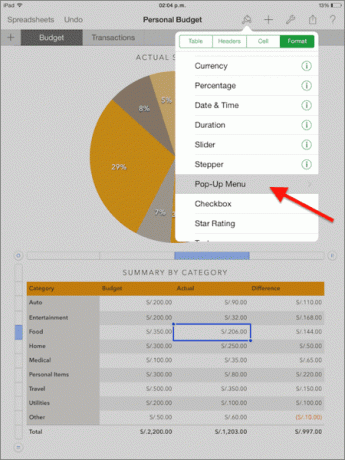
2 žingsnis: Tada bakstelėdami po langelio numeriu galėsite įvesti bet kokią pastabą pridėti naują elementą. Baigę tiesiog bakstelėkite bet kur kitur, kad išeitumėte iš parinkčių meniu. Dabar kiekvieną kartą, kai bakstelėsite nurodytą langelį, jūsų pastaba pasirodys.
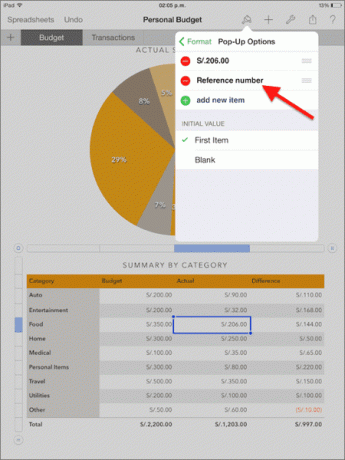
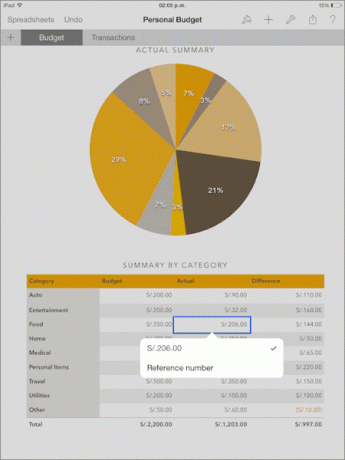
Štai taip. Jei savo iPad dažnai naudojate Numbers arba su skaičiuoklėmis, kuriose yra daug duomenų, šios dvi parinktys padės greičiau dirbti ir geriau valdyti skaičiuoklę. Mėgautis!
Paskutinį kartą atnaujinta 2022 m. vasario 03 d
Aukščiau pateiktame straipsnyje gali būti filialų nuorodų, kurios padeda palaikyti „Guiding Tech“. Tačiau tai neturi įtakos mūsų redakciniam vientisumui. Turinys išlieka nešališkas ir autentiškas.



